Beállítás taxi interfész
Verziótól kezdődően 3.0.33 program 1C: Számvitel 8 elején mellékelt két intefeys. Az új felület az úgynevezett „Taxi”. Ez volt a fejlesztők használatát javasoljuk, ha dolgozik a program most, mert néhány hónapon belül a régi felület eltávolításra kerül a program, és csak akkor taxi.
régió rendszer parancsok (a tetején)
eszköztár (bal felső)
elválasztó panel (balra)
Kezdőlap (amelyben látjuk listáját könyvelési feladatok, monitor fej, teljes szöveges keresést és navigációs linkek háttér-információkat a különböző helyszíneken 1C) (1. ábra).
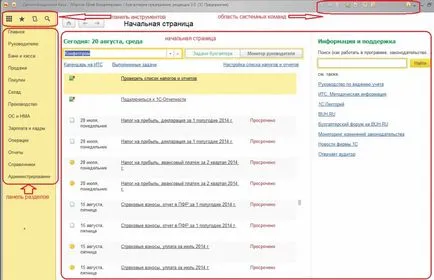
Beállításával nem fogom abbahagyni „rendszer parancsok területek”, mivel ez ugyanaz, mint az előző változat a felület az 1C: Számvitel 8.
Sok felhasználó váltott felület Taxi kényelmetlenül érzi magát, mert elválasztó panel a bal oldalon, és nem felülről (ahogy szokás volt), és hogy a kapcsolat Taxi nem lehet megjeleníteni az ablakot a könyvjelzőket, így megy vissza a korábban megnyitott űrlapot.
E hátrányok bizonyos mértékig megoldható megfelelő helyét a panelek.
Ehhez nézd meg a menüben - View - Settings panel (2. ábra).
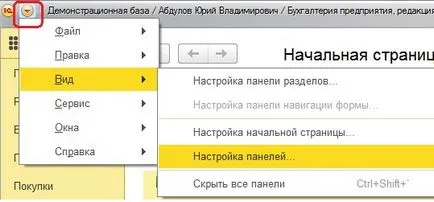
Itt lehet beállítani magát, mégpedig olyan területeken, amelyek panelek szeretné látni és hol elhelyezni őket. Például van egy panel szakaszok és a felső eszköztár, és alul van a panel nyitva (3. ábra). Ez nyitott panel váltja ismerős számunkra Bookmarks.
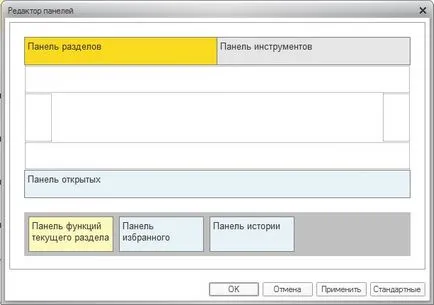
Az eredmény egy ismerős és véleményem szerint sokkal kényelmesebb formáját a program (4. ábra).
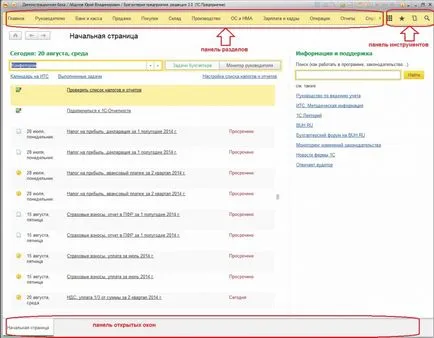
Attól függően, hogy a kép méretét, akkor tegye a panel funkciók a jelenlegi fejezet vagy balra (5. ábra), vagy a felső panel van osztva.
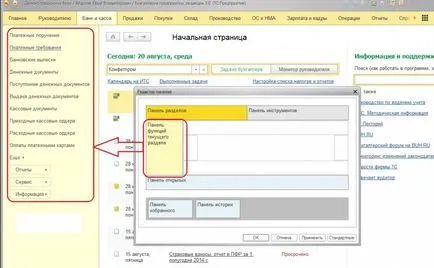
És ez soha nem jelenik meg, mert a felület Taxi biztosít egy másik kezelési lehetőség Command Function Panel (véleményem kényelmesebb) - klikk a sejtek funkcióit a terminál, mint ebben az esetben, látni fogjuk, az összes rendelkezésre álló parancsokat.
Ha a panel elrendezése ablakok nyitva az alsó, akkor megnyílik egy csomó ablak, a címke nem olvasható (lásd 6. ábra) vannak a lapok.
Ezért, amikor a széles monitor valaki tűnhet kényelmesebb keresse meg ezeket a könyvjelzőket a jobb (7.).
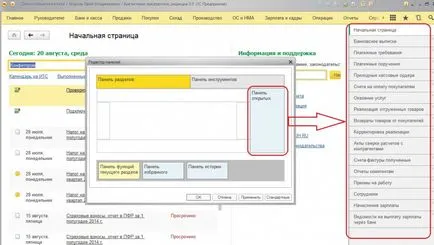
Azt is hozzá könyvjelzőket és láthatóságának panelek Panel a történelem, de nem károsítja a terhelés monitor munkaterület nem csinálok, és ha szükséges, hivatkozni ezekre a szolgáltatásokra, akkor használja a gombokat az eszköztáron (8. ábra).
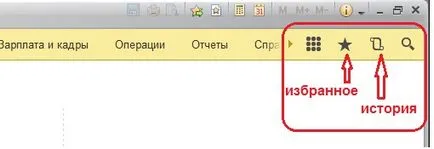
Ezután lépni felállítása partíciókat.
Menj a beállítások panel szakaszok nem lehet a jobb egérgombbal, mint ahogy azt az előző kezelőfelületen. Ez úgy van kialakítva, a menüben - Részletek - beállítás elválasztó panel (10. ábra).

Akkor felesleges partíciókat megváltoztatja a megjelenítési sorrendet, valamint válasszon megjelenítési beállítást (szöveg, kép vagy kép és szöveg) (11. ábra).
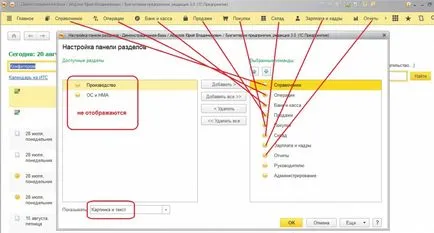
Megváltoztatni az összetételt az aktuális partíció panel funkciói rá kell kattintani a megfelelő szakaszban a szakaszok eszköztárban és válassza szabása navigáció, hol hozzáadni vagy eltávolítani a megjelenése bizonyos csapatok, valamint módosíthatja a megjelenítési sorrendjét ezeket a parancsokat. Mozgás parancsot az almenüben fontos, hogy ez a parancs jelenik meg a lista elején és félkövér.
A kezdeti szakaszban megszokni az új felület, valamint minden frissítés után, azt javasoljuk, hogy vegye a parancsokat a kiválasztott parancsot. Tehát akkor gyorsan megtalálja a gyakran használt parancsok, amelyek nem az a benyomása, hogy egyes csapatok nem elég (12. ábra).
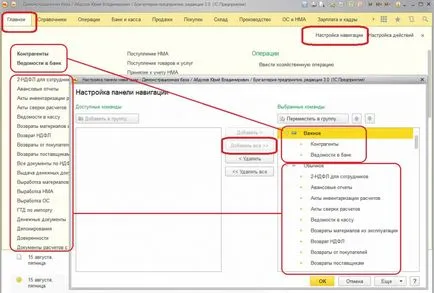
Az alapértelmezett beállítások a parancsok, amelyek szerint a fejlesztők a leggyakrabban használt, akkor használja a Több gombot - Állítsa be az alapértelmezett beállításokat (13. ábra).
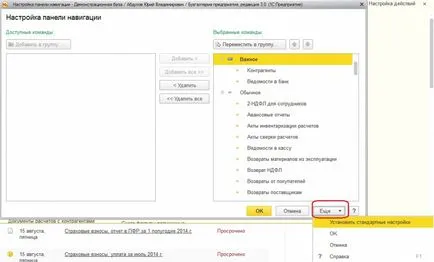
De még a telepítés láthatóságát az összes rendelkezésre álló parancsok valamennyi szegmensében, akkor találkozhat olyan helyzetben, amikor nem találja a kívánt parancsot.
És akkor a parancs az összes funkcióhoz. Sajnos, alapértelmezés szerint ez a parancs nem látható. Annak érdekében, hogy megjelenjen, szükség van a Menü - Eszközök - Beállítások - jelölje ki a „Mutasd a parancsot:” Összes szolgáltatás „, és akkor jelenik meg a menüben.
Summoning összes funkciót akkor egy fa program minden tárgyat, ami megtalálható és nyitott minden útmutató, dokumentum, riport vagy kezelésére (ábra. 14).
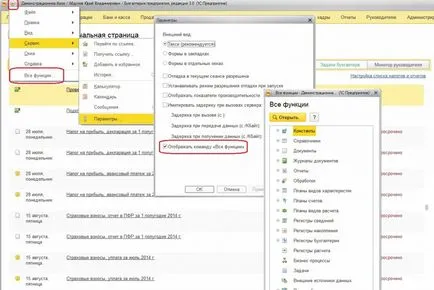
Ha az alsó részben van egy szürke sáv, amely rendszeresen megjelenik piros betűkkel néhány jelenlegi és a felhalmozott kihívások és azok zavarják a teljesítménye a panel lehet távolítani ugyanazt a menüt - Eszközök - Beállítások - Kijelző panel teljesítményét.
A felületet dolgozott Taxi Kedvencek panelen.
Ezen a panelen felveheti bármelyik partíciót lista, adatbázis-objektum, nyilatkozat vagy feldolgozás, vagy akár csapatban.
Például, azt gyakran meg:
dokumentálja a termékek értékesítése és szolgáltatások
Rekordok a só és egy sorban
eltávolítja a megjelölt tárgyakat.
Add ezeket a tételeket a kedvencekhez és a jövőben, hogy nyissa ki a bankszámlakivonat vagy egy magazin SALT elég megnyitni a Kedvencek panelen, majd kattintson a parancs (15. ábra).
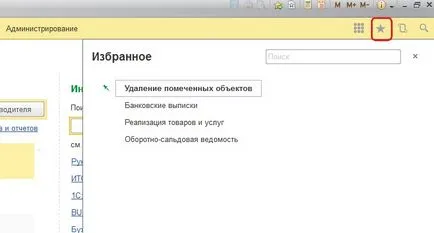
Ahhoz, hogy hozzá egy panel kunyhót kell kattintani a lánckerék, amely úgy tűnik, hogy a bal oldalon az elem felé mutatva, hogy az egérrel.
Az elemek a lista kedvencek lehet mozgatni egyszerűen húzza, akkor nevezd át őket, valamint a legfontosabb elemei a számunkra, akkor jelölje meg a „fontos”, és azok kiválasztása és megjelennek a listában.
Szintén a Kedvencek sáv lehet jegyezni még egy adott dokumentum (például nem kell keresni, hogy holnap, ha kell több vele dolgozni), vagy ha például gyakran megnézi a dollár árfolyama, akkor gyorsan olvassa az elem a dollár Valuta könyvtárban.
Ha egy szélesvásznú monitor panel is fel lehet szerelni a Kedvencek képernyőn, majd a leggyakrabban használt parancsok mindig szem előtt van (16. ábra).
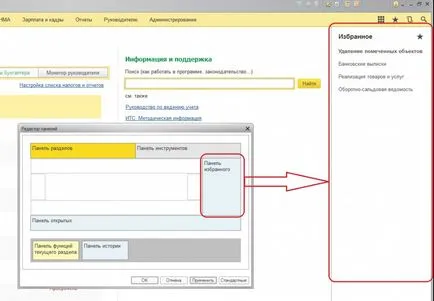
Van még egy History panel, amely információkat tárol a nemrég megnyitott dokumentumok és könyvtárak a dátumot és az időt a nyitó ezeket a dokumentumokat, amelyeken keresztül akkor is megy a korábban megnyitott dokumentumok és könyvtárak (17. ábra).
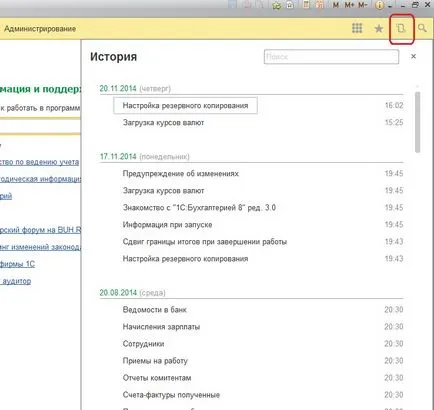
Összesen történetében tároljuk legfeljebb 200 vonalak. History panel és fel lehet szerelni a területet a képernyőn.
És végül, felállítottuk a megjelenése a felület konfigurálni honlapon.
Úgy van kialakítva, a Menü - View - Customize a kezdőoldalt (18. ábra).
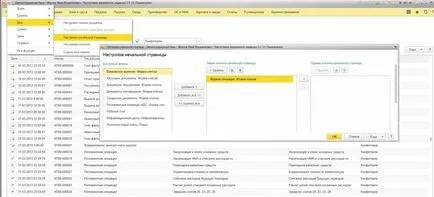
Például, akkor távolítsa el az asztalon és Információs Központ és hogy ilyen Zhulnal műveletek vagy magazin bankszámlakivonatai. Vagy ha a menedzser foglalkozik ilyen kivonat csak azokat a dokumentumokat, hogy a vevő, akkor lehet forgalomba hozni a honlapján a magazin vásárlói dokumentumokat.
Ezután folytassa szabni a formákat.
Ezeket a parancsokat természetesen ott látni őket, kattintson a Tovább gombra. Része a parancsok is rendelkezésre állnak a helyi menüből által hivatkozott jobb gombbal kattintva.
De a taxi szabhatja milyen gombokat csinálni, milyen sorrendben és milyen formában szeretné látni a képernyőn formában.
Ehhez válassza ki a More gombot a mód megváltoztatása (19. ábra).
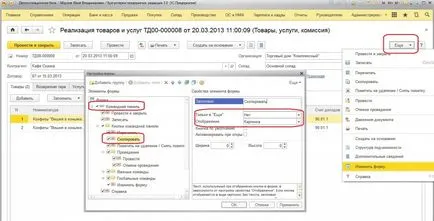
Itt lehet megadni, melyik gombot kell mindig látható (meg kell felkelni a parancsot egy gomb, és egy olyan tulajdonság-elem „Csak Tovább» Nincs ellátás. A gombok jelennek meg a parancssorban.
Továbbá, ha már megszokták a fenti ikonok, annak érdekében, hogy jobban illeszkedik gombokkal lehet beállítani a kijelző gombok „Kép”. (Bár a kép egyáltalán nem a gombok).
Akkor lehet rendezni a gombokat abban a sorrendben, ahogy jónak látja, a nyilakkal vagy egyszerűen húzza őket az egérrel.
Az eredmény érhető el például így néz ki a dokumentum értékesítési termékek és szolgáltatások:
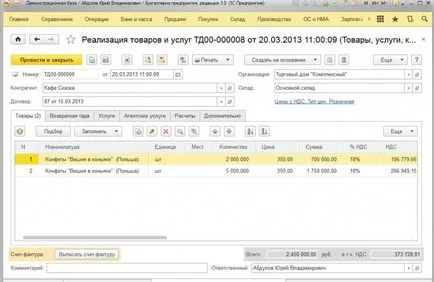
Felhívom a figyelmet, hogy a dokumentumok a táblázatból rész 2. Egyebek gombra. Az egyik gyakori kapcsolatos parancsok a teljes dokumentumot, és a második parancsokra vonatkozó táblázatok a jelen dokumentum.
Beállítás alak, táblázatos rész található a Több gombot, amely kapcsolódik a csapatok az egész dokumentumot.
Hasonlóképpen, akkor testre a kinézetét dokumentumok megváltoztatásával magazin oszlopok jelennek meg a listában.
Ha szükséges, akkor is módosíthatja a dátum formátum, ha nem tetszik az a tény, hogy miután a dátumot mutatja az időt (de ezt nem ajánlom).
Nos, ha már tapasztalt felhasználó, akkor kapcsolja ki a helytakarékosság információk és linkek - utal a nyomtatvány aljára.
Nos, ha az eljárásban meghatározni valamit tenni, és most nem tudja, hogyan kell megjavítani, akkor mindig visszatérhet az alapértelmezett beállításokat.
Vissza áll a Tovább gombra a beállítások formában (21. ábra).

Amellett, hogy a gombok-parancsokat a formák lehetnek a navigációs sáv, azt is beállíthatja, ahogy szeretné (22. ábra).
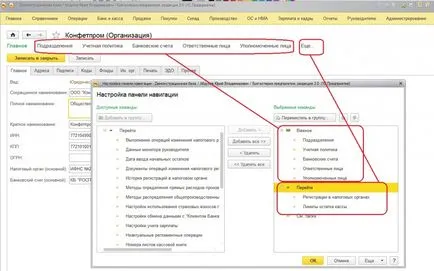
Ezt meg lehet tenni a Nézet menü - Megszokott a navigációs sáv formájában (23. ábra).

A fejlesztés a platform és konfiguráció, nem lesz új lehetőségeket a felhasználói kezelőfelületet programozás nélkül. Megpróbálom, hogy informálják a legérdekesebb változásokat.